| 1 | Zapněte zařízení zapojením napájecího kabelu. | ||||||||
| 2 | Stiskněte tlačítko Menu. Stisknutím tlačítka Stisknutím tlačítka Zvolte možnost WLAN. | ||||||||
| 3 | Zapněte počítač Macintosh®. | ||||||||
| 4 | Vložte přiložený disk CD-ROM do jednotky CD-ROM. Poklepejte na ikonu MFL-Pro Suite na ploše. | ||||||||
| 5 | Poklepejte na ikonu Utilities (Nástroje). 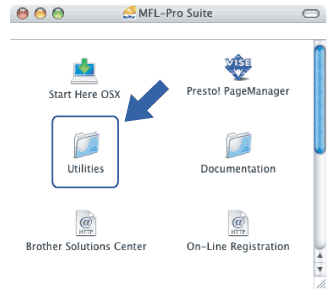 | ||||||||
| 6 | Poklepejte na ikonu Wireless Device Setup Wizard (Průvodce nastavením bezdrátového zařízení). 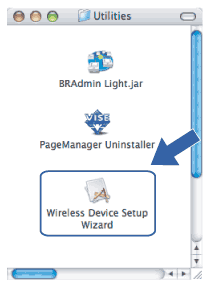 | ||||||||
| 7 | Vyberte možnost Step by Step install (Recommended) (Instalace Krok za krokem (doporučeno)) a poté klepněte na tlačítko Next (Další). 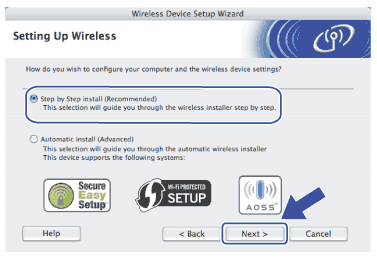 | ||||||||
| 8 | Vyberte možnost Without cable (Advanced) (Bez kabelu (pokročilé)) a poté klepněte na tlačítko Next (Další). 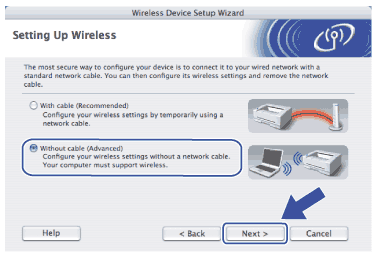 | ||||||||
| 9 | Přečtěte si Important Notice (Důležité oznámení). Jakmile se ujistíte se, že je bezdrátové připojení povoleno, zaškrtněte políčko a klepněte na tlačítko Next (Další). 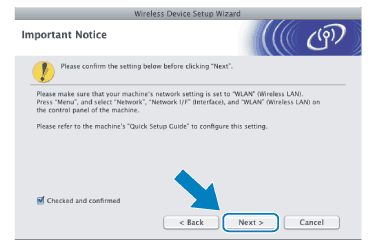 | ||||||||
| 10 | Na počítači bude třeba dočasně změnit nastavení bezdrátového připojení. Postupujte podle pokynů na obrazovce. Poznamenejte si všechna nastavení, jako např. identifikátor SSID nebo kanál počítače. Budete je potřebovat k obnovení původních nastavení bezdrátového připojení počítače. Klepněte na tlačítko Next (Další). 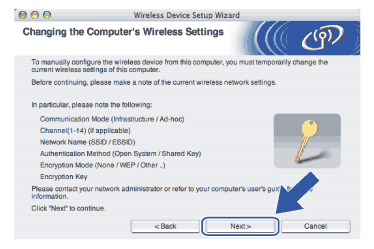 | ||||||||
| 11 | Abyste mohli navázat spojení s nenakonfigurovaným bezdrátovým zařízením, dočasně změňte nastavení bezdrátového připojení počítače tak, aby odpovídalo výchozím nastavením zařízení zobrazeným v tomto okně. Jakmile se ujistíte, že se nastavení shodují, klepněte na tlačítko Next (Další). 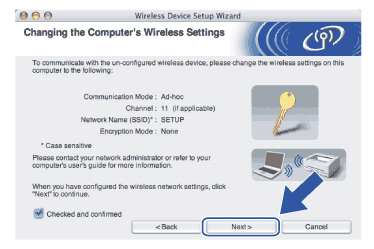 | ||||||||
| 12 | Vyberte zařízení, které chcete konfigurovat, a klepněte na tlačítko Next (Další). Je-li seznam prázdný, ověřte, zda je zařízení zapnuto, a poté klepněte na tlačítko Refresh (Obnovit). 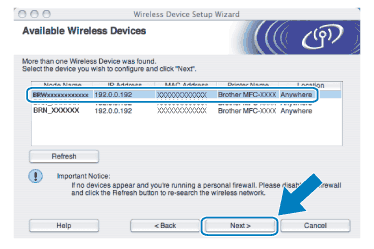 | ||||||||
| 13 | Průvodce nastavením začne vyhledávat sítě, ke kterým má zařízení přístup. Vyberte síť Ad-hoc, ke které chcete zařízení přidružit, a klepněte na tlačítko Next (Další). 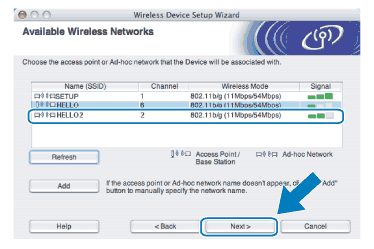
| ||||||||
| 14 | Není-li síť nakonfigurována pro ověřování a šifrování, zobrazí se následující okno. Pokračujte v instalaci klepnutím na tlačítko OK a přechodem ke kroku 16. 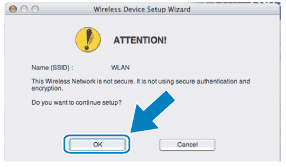 | ||||||||
| 15 | Je-li síť nakonfigurována pro ověřování a šifrování, zobrazí se následující okno. Bezdrátové zařízení Brother musíte nakonfigurovat tak, aby jeho nastavení odpovídalo nastavení ověřování a šifrování, které používá bezdrátová síť. V rozevíracích seznamech oken Authentication Method (Způsob ověřování) a Encryption Mode (Režim šifrování) zvolte příslušné nastavení. Poté zadejte Network Key (Síťový klíč), v poli Confirm Network Key (Potvrzení síťového klíče) jej potvrďte a klepněte na tlačítko Next (Další). 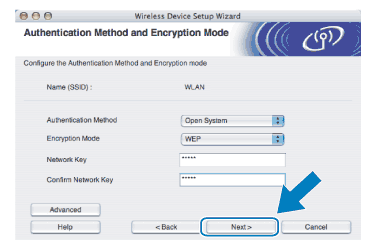
| ||||||||
| 16 | Klepněte na tlačítko Next (Další). Nastavení bude odesláno do zařízení. Pokud klepnete na tlačítko Cancel (Zrušit), nastavení zůstanou nezměněna. 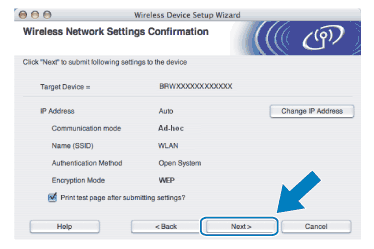 | ||||||||
| 17 | Abyste mohli komunikovat s nakonfigurovaným bezdrátovým zařízením, musíte u počítače nakonfigurovat stejná nastavení bezdrátového připojení, jako jsou u zařízení. Změňte nastavení bezdrátového připojení počítače ručně tak, aby odpovídalo nastavením zařízení zobrazeným v tomto okně. Jakmile se ujistíte, že se nastavení shodují, klepněte na tlačítko Next (Další). (Nastavení zobrazená v tomto okně představují pouze příklad. Vaše nastavení se mohou lišit.) 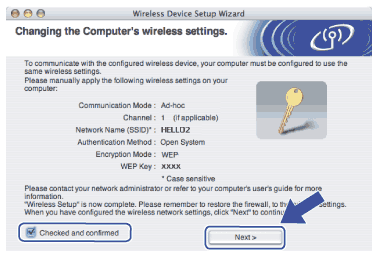 | ||||||||
| 18 | Klepněte na tlačítko Finish (Konec).  |